Edge浏览器广告弹窗太多怎么彻底关闭 Edge屏蔽广告弹出的方法
- 更新日期:2023-05-22 15:29:37
- 来源:互联网
Edge浏览器广告弹窗太多怎么彻底关闭,在使用Edge浏览器浏览网页时,我们有时会因为广告弹窗的打扰而感到烦恼,那么该如何彻底关闭Edge浏览器的广告弹窗呢?下面小编为大家介绍一下Edge屏蔽广告弹出的方法。
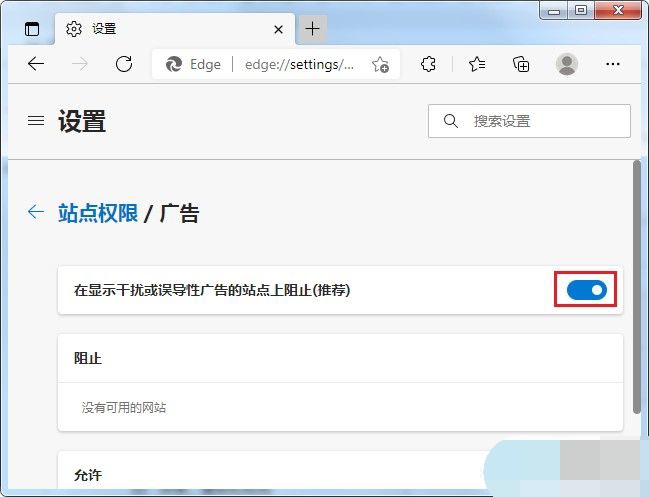
Edge屏蔽广告弹出的方法
1. 在Edge浏览器中,点击右上方“设置及其它”图标。该图标由三个点组成,使用鼠标点击即可。
2. 点击“设置”按钮,该按钮位于下方的弹出菜单中。
3. 进入设置页面后,点击左侧导航菜单上的“cookie 和网站权限”选项。
4. 在页面右侧的列表中找到“广告”这一项,点击进入它。
5. 在广告权限设置页面,点击“在显示干扰或误导性广告的站点上阻止”右侧的按钮,将其开启即可。
通过以上步骤的操作,我们可以轻松地屏蔽Edge浏览器中的广告弹窗,让我们可以更加方便地浏览网页,避免受到冗余的广告干扰。除了以上的方法,还可以安装一些Edge浏览器的广告拦截插件来帮助我们屏蔽广告。常见的广告拦截插件包括AdBlock Plus、uBlock Origin等,需要用户自行到Edge浏览器扩展程序商店中下载安装。
此外,我们也可以在Windows系统的“设置”中开启Edge浏览器的阻止弹出窗口功能,以屏蔽所有的网页弹窗,包括广告弹窗。具体的操作步骤如下:
1. 进入Windows系统的“设置”中。
2. 点击页面左侧的“隐私”选项。
3. 在页面右侧滑动到“弹出窗口和重定向”选项,将其开启即可。
以上就是阻止Edge浏览器广告弹窗的一些方法,希望能够帮助到大家。
















